Samsung Xpress M2876ND 驅動程序下載和更新
已發表: 2023-03-02查看指南的整個主題,了解如何使用多種方法輕鬆下載和更新適用於 Windows 11/10 的 Samsung Xpress M2876ND 驅動程序。
除了智能手機,三星品牌還為用戶生產打印機、掃描儀、筆記本電腦、平板電腦、電視和其他設備。 這是最值得信賴的電子品牌之一,自成立以來就統治了數百萬人的心。
三星打印機非常有效且用戶友好。 有多個打印機系列和版本,滿足用戶特定的打印需求。 從一次打印幾頁的小型家用打印機到一次打印數百頁的大型辦公室打印機,您可以根據自己的選擇獲得多種選擇。
三星 Xpress M2876ND 就是這樣一款打印機。 這是一款中型打印機,非常適合日常辦公需求。 但是,要完美使用打印機,您需要在 Windows 11/10 上執行 Samsung Xpress M2876ND 驅動程序下載和更新。 為此,您需要藉助某些方法。 我們將在本指南的幫助下列出並解釋這些方法。
如何下載適用於 Windows 的 Samsung Xpress M2876ND 驅動程序?
以下是三種方法,可讓您在 Windows 上執行 Samsung Xpress M2876ND 驅動程序下載和更新。 前兩種方法是手動的,最後一種是自動的。 因此,如果您想跳過所有麻煩,請立即使用最後一種方法。 剩下的由你決定。
方法 1:訪問驅動程序官方支持頁面
下載和更新任何驅動程序的最可靠方法之一是訪問製造商網站的支持頁面。 然而,不久前,三星將其打印機、掃描儀和各種其他設備的支持服務外包給了惠普。 因此,要執行 Samsung Xpress M2876ND 掃描儀驅動程序下載和更新,您需要訪問 HP 的官方網站並使用其支持頁面。
說起來容易做起來難。 因此,我們在下面提供了使用 HP 支持頁面並獲取 Samsung 打印機所需驅動程序的詳細過程:
- 訪問惠普官方網站開始。
- 將鼠標指針懸停在支持菜單上,然後單擊問題解決類別下的軟件和驅動程序。
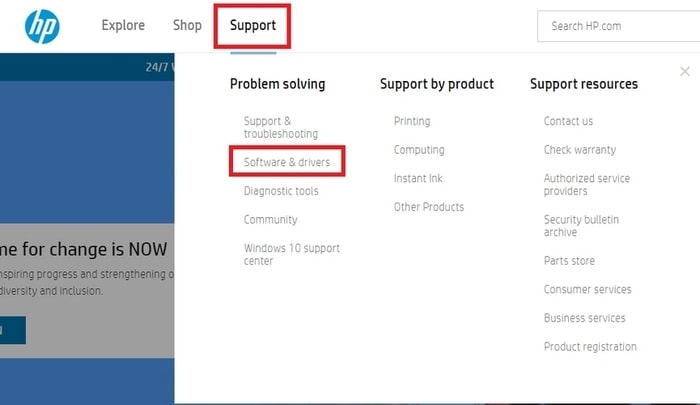
- 單擊名為Printer的設備類別。
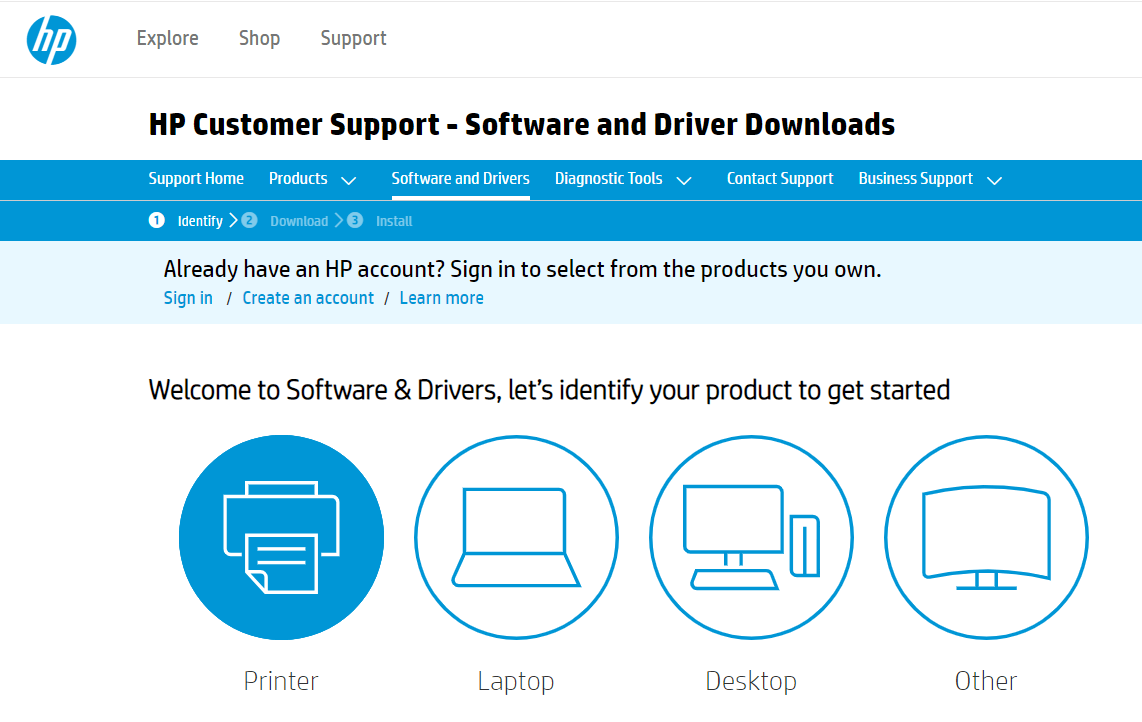
- 在搜索部分,鍵入M2876ND ,然後單擊出現的第一個產品建議。
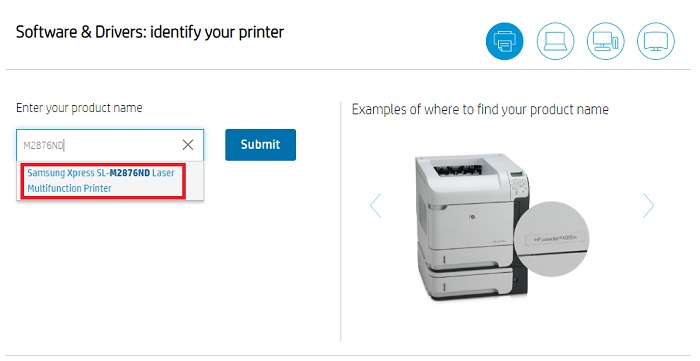
- 在下一頁上,單擊選項Choose a different OS 。
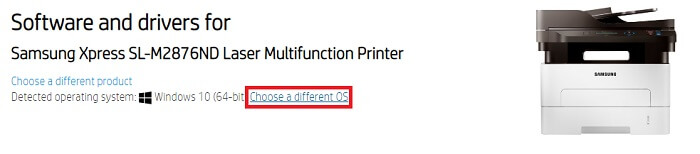
- 從彈出窗口中,選擇您的設備正在使用的操作系統,然後單擊更改。 (如果檢測到的操作系統正確,則跳過此步驟)
- 單擊所有驅動程序以展開相同的內容。 同樣,展開所有其他類別。
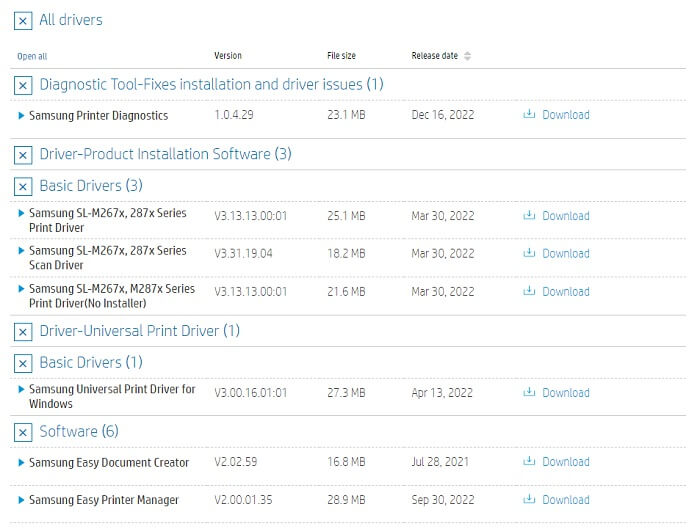
- 從出現的驅動程序列表中,下載您要安裝的驅動程序。
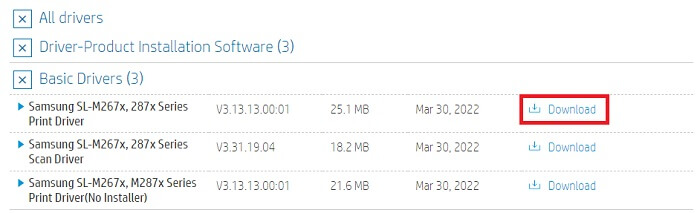
- 下載完成後,打開下載文件夾並運行下載的文件。 使用出現的屏幕說明安裝驅動程序。
- 安裝驅動程序後重新啟動系統。
所以,這就是你如何執行 Samsung M2876ND 驅動程序免費下載和手動安裝的方法。 如果您無法使用上述解決方案,您可以嘗試下一個。
另請閱讀:適用於 PC 的 Samsung M2020W 驅動程序下載 [輕鬆]

方法二:尋求設備管理器的幫助
另一個可幫助您下載和更新 Samsung Xpress M2876ND 驅動程序的可行但手動的解決方案是使用設備管理器。 就像它的名字一樣,設備管理器是一個高級實用程序,與每個 Windows 設備集成,允許您控制連接到系統的所有設備。 該工具可以為您管理內部和外部設備。 請按照以下步驟了解如何使用設備管理器進行 Samsung Xpress M2876ND 驅動程序更新:
- 首先,按Win+ X 組合鍵調出“開始”菜單,然後單擊“設備管理器”運行該實用程序。
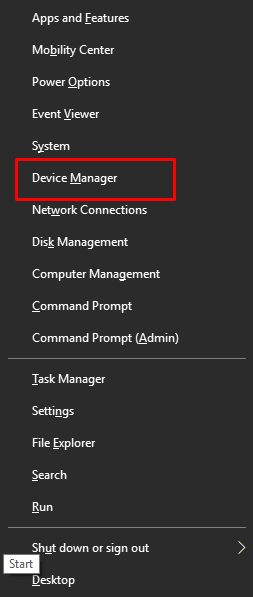
- 工具出現時稍等片刻。 雙擊與Printer 或 Print相關的所有類別。
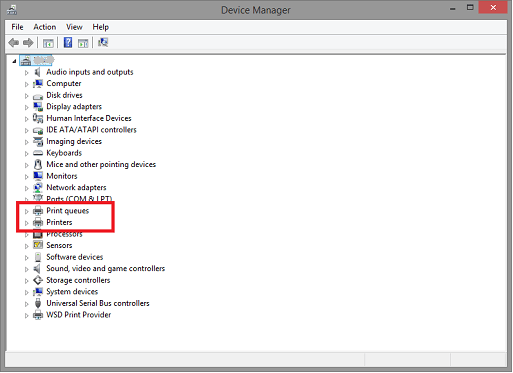
- 在這些類別中的至少一個類別中,您會找到Samsung Xpress M2876ND 掃描儀打印機。 右鍵單擊它,然後單擊“更新驅動程序”繼續。
- 您可能會遇到一個彈出窗口,要求您說明驅動程序下載的類型。 單擊自動搜索驅動程序更新以繼續。
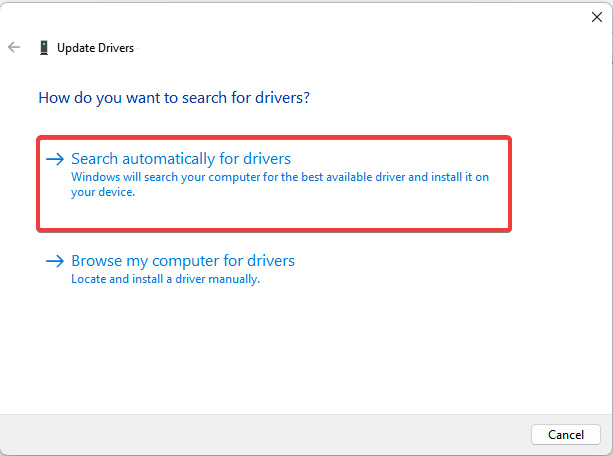
- 該實用程序將查找更新,並藉助隨後的屏幕說明安裝驅動程序。
- 安裝更新後重新啟動設備。
這是另一種手動方法,可讓您執行 Samsung Xpress M2876ND 驅動程序下載和更新。 但是,由於步驟複雜,您可能無法使用這些方法更新驅動器。 為了方便起見,請遵循下一個自動的解決方案。
另請閱讀:適用於 Windows 11/10 的三星 USB 驅動程序下載和更新
方法 3:自動更新驅動程序
更新 Samsung Xpress M2876ND 驅動程序的最後也是最終方法是使用名為 Bit Driver Updater 的自動解決方案。 這個工具非常棒,提供了一些超越本機驅動程序更新的最佳功能。 借助該工具,您可以獲得兩種更新驅動程序的選擇。 您可以立即下載和更新驅動程序,也可以將其安排在所需的時間段內。
此外,Bit Driver Updater 是適用於 Windows 的最先進的驅動程序更新程序之一。 該工具為您提供備份和恢復選項。 您可以創建任何或所有驅動程序的備份,並在必要時恢復或共享它們。 如果任何驅動程序出現故障或損壞,這些選項對用戶來說非常方便。
使用 Bit Driver Updater,您可以訪問多種功能。 如有必要,您還可以忽略任何設備的驅動程序更新。 該軟件的多語言用戶界面允許來自所有地理位置的用戶以他們的母語使用該工具。 該工具支持德語、英語、法語、荷蘭語、日語等語言。
這是該軟件最好的部分,它只為您提供 WHQL 認證的驅動程序。 這意味著提供給您的所有驅動程序更新都經過驗證且可靠。 驅動程序更新不包含任何隱藏的惡意軟件、木馬、病毒或其他有害文件。
關於 Bit Driver Updater,我們要與您分享的不止這些,但您在使用該工具時會發現更多信息。 那麼,讓我們看一下使用該工具的過程。
如何使用Bit Driver Updater更新Samsung Xpress M2876ND 驅動程序?
以下過程將允許您使用 Bit Driver Updater 執行 Samsung M2876ND 驅動程序免費下載和更新:
- 單擊下面提供的按鈕以下載 Bit Driver Updater安裝文件。
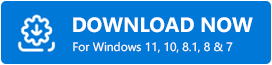
- 下載該工具的安裝程序後,運行它,然後按照屏幕上的說明安裝更新程序。
- 安裝後,運行該工具,然後單擊“掃描驅動程序”按鈕。 這將允許設備找出所有過時的、損壞的、丟失的和損壞的驅動程序。 如果掃描已經在進行中,請等待它結束。
- 當系統對過時驅動程序的深度掃描停止並出現驅動程序列表時,單擊“全部更新”按鈕下載所有驅動程序。 或者,您也可以使用“立即更新”按鈕繼續進行個別驅動程序更新。
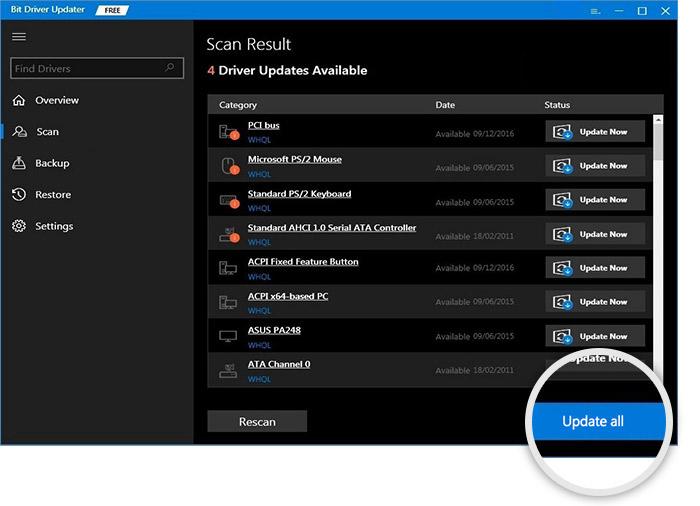
- 安裝驅動程序後,重新啟動系統。
Samsung Xpress M2876ND 驅動下載及更新:成功
因此,在這裡我們將總結如何下載和更新適用於 Windows 10/11 的 Samsung Xpress M2876ND 驅動程序的整個過程。 使用這些解決方案中的任何一種,您都可以輕鬆獲得設備所需的打印機驅動程序。 更新驅動程序後,您將不會遇到任何打印問題,並且可以完美運行您的打印機/掃描儀設備。
下載和更新驅動程序的手動方法對您來說可能有點複雜。 我們建議您使用 Bit Driver Updater,因為它可以讓您非常輕鬆地更新 Samsung Xpress M2876ND 驅動程序以及所有其他設備驅動程序。 更新驅動程序也將提高系統的性能。
如果您對博客有任何疑問,可以在下面的評論中提問。 您還可以根據需要提供與博客或博客頁面相關的任何建議。 如果您喜歡這篇文章,請從頁面訂閱時事通訊。 此外,請在 Facebook、Twitter、Instagram、Pinterest 和 Tumblr 上關注我們,以獲取有關指南的更多更新,例如此 Samsung Xpress M2876ND 驅動程序下載。
